Tutorials & Produktvideos
Aktivieren/Deaktivieren und Einstellen der WIBOARD Folio App (Smart Folio)
Installation
Platziere das Smartphone im Folio Cover:
- Lade die "WIBOARD Folio" App im Play Store  herunter.
herunter.
Aktivieren/Deaktivieren
Um Smart Folio zu aktivieren/deaktivieren, öffne die "WIBOARD Folio" App: 
- Überprüfe "Aktiviert/Deaktiviert".
Einstellungen
Öffne die "WIBOARD Folio" App: 
- Wähle die anzuzeigenden/zu versteckenden Apps aus.*
- Um die Anzeigereihenfolge zu ändern, halte ihren Finger für einige Sekunden auf  und ziehe die Apps entweder nach unten oder nach oben.
und ziehe die Apps entweder nach unten oder nach oben.
- Um die Farbe der Tafeln zu ändern, tippe auf "Benutzeroberfläche anpassen".
Warnung! Für die beste Anzeige der Benachrichtigungen muss die Schriftgröße im Menü "Display" in der "Einstellungen" App 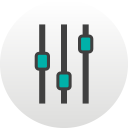 auf "Normal" gestellt werden.
auf "Normal" gestellt werden.
Klicke hier, um zu erfahren wie du die "WIBOARD Folio" App  nutzen.
nutzen.
* Apps, die konfiguriert werden können: Kalender, Anrufe, Akku, Facebook, Facebook Messenger, Google+, Google Messenger, Hangouts, Uhr, Google Uhr, Instagram, Line, Linkedin, My Music, Wetter, Skype, SMS/MMS, Snapchat, Twitter, WeChat, WhatsApp, Yahoo Mail.
Die Wicube-Tafel zeigt die ersten sechs Apps dieser Liste an. Um die restlichen Apps anzuzeigen, ziehe die Cubes nach oben oder unten.
Für ein anderes Produkt, Klicke hier

